'>
USB fareniz çalışmıyor mu? Çok sinirli olmalısın. Merak etmeyin. Yalnız değilsin; Birçok kullanıcı, dizüstü bilgisayarlarında fare çalışmama sorunu ile mücadele ediyor. Daha da önemlisi, kolayca düzeltebilmenizdir.
Bu yazıda, Windows dizüstü bilgisayarınızda USB farenin çalışmama sorununu düzeltmek için size bazı kolay ve etkili çözümler göstereceğiz.
USB Farenin Çalışmamasının Nedeni
- Donanım Hasarı
- Güç Bağlantısı Kaybı
- Eski Fare Sürücüsü
- Uygunsuz yüzey
Bu düzeltmeleri deneyin
İşte deneyebileceğiniz 4 çözüm. Hepsini denemeniz gerekmeyebilir; fareniz tekrar çalışana kadar kendi yönteminizle çalışın.
- Donanım hasarını kontrol edin
- USB kablonuzu veya USB alıcınızı yeniden takın
- Dizüstü bilgisayarınızı yeniden başlatın
- Fare sürücünüzü güncelleyin
Düzeltme 1: Donanım hasarını kontrol edin
İlk şey, kırık veya eksik bir şey olup olmadığını kontrol etmektir. Farenizin yüzeyini dikkatlice kontrol edin ve bunu yaparken de temizleyin.
Tıkladığınızda aniden yapışkanlaşırsa veya sessizleşirse, bu, aygıtın hasar gördüğünü düşündüren optik sensör arızasından kaynaklanıyor olabilir.
Bunun donanım hasarından kaynaklandığından eminseniz, nispeten düşük fiyatları göz önüne alındığında, tamir ettirmek yerine tam bir değiştirme zamanıdır.
Düzeltme 2: USB kablonuzu veya USB alıcınızı yeniden takın
Kablolu bir fare veya kablosuz bir USB fare kullanıyorsanız, çalışmıyorken yapabileceğiniz ilk şey, farenizin dizüstü bilgisayarınıza doğru şekilde bağlanıp bağlanmadığını kontrol etmektir. Çalışıp çalışmadığını kontrol etmek için USB kablonuzu veya USB alıcınızı aynı USB bağlantı noktasına veya farklı bir bağlantı noktasına yeniden takmayı deneyebilirsiniz.
1) USB kablonuzu veya USB alıcınızı dizüstü bilgisayarınızdan çıkarın.


2) 1-3 dakika bekleyin.
3) USB kablonuzu veya USB alıcınızı USB bağlantı noktasına doğru şekilde takın.
4) Çalışıp çalışmadığını görmek için farenizi kullanmayı deneyin.
Düzeltme 3: Dizüstü bilgisayarınızı yeniden başlatın
Bazen basit bir yeniden başlatma, farenizin çalışmaması sorunu da dahil olmak üzere birçok bilgisayar sorununu çözmenize yardımcı olabilir. Bu nedenle, farenizi dizüstü bilgisayara yeniden bağladıktan sonra hala çalışmıyorsa, dizüstü bilgisayarınızı yeniden başlatın. Windows'a girdikten sonra, çalışıp çalışmadığını görmek için farenizi deneyin.
Düzeltme 4: Fare sürücünüzü güncelleyin
Tüm temel sorun giderme yöntemlerini denediyseniz ancak yine de düzeltemiyorsanız, sinirlenmeyin. USB farenizin çalışmama sorunu eski, uyumsuz veya bozuk bir fare sürücüsünden kaynaklanıyor olabilir.
Sürücü, fareniz ve sisteminiz için çevirmen olarak çalışan bir yazılımdır. Eski, bozuk veya eksik sürücüler her zaman size farenin çalışmaması, klavyenin yanıt vermemesi, oyunun başlatılmaması veya çökmesi gibi pek çok sorun yaşamanıza neden olabilir.
USB farenizin çalışmama sorununu düzeltmek için fare sürücülerinizi güncellemeyi deneyebilirsiniz.
Fare sürücünüzü manuel ve otomatik olarak güncellemenin iki yolu vardır.
Seçenek 1: Manuel sürücü güncellemesi
Farenizin üreticisinin web sitesine veya dizüstü bilgisayar üreticinizin web sitesine gidip en son doğru sürücüyü arayarak fare sürücünüzü manuel olarak güncelleyebilirsiniz. Yalnızca Windows sürümlerinizin varyantıyla uyumlu sürücüleri seçtiğinizden emin olun. Bu şekilde cihazlarınız için güncellemeyi tek tek kontrol etmeniz gerekecektir.
Seçenek 2: Otomatik sürücü güncellemesi
Fare sürücünüzle manuel olarak oynamakta rahat değilseniz, bunun yerine yapabilirsiniz otomatik olarak ile Sürücü Kolay . Driver Easy, sisteminizi otomatik olarak tanır ve mevcut tüm doğru sürücüleri bulur ve bunları doğru bir şekilde indirip yükler:
1) İndir ve Driver Easy'yi yükleyin.
2) Driver Easy'yi çalıştırın ve tıklayın Şimdi Tara . Driver Easy daha sonra dizüstü bilgisayarınızı tarayacak ve sorunlu sürücüleri tespit edecektir. Fare sürücünüz bir istisna değildir.
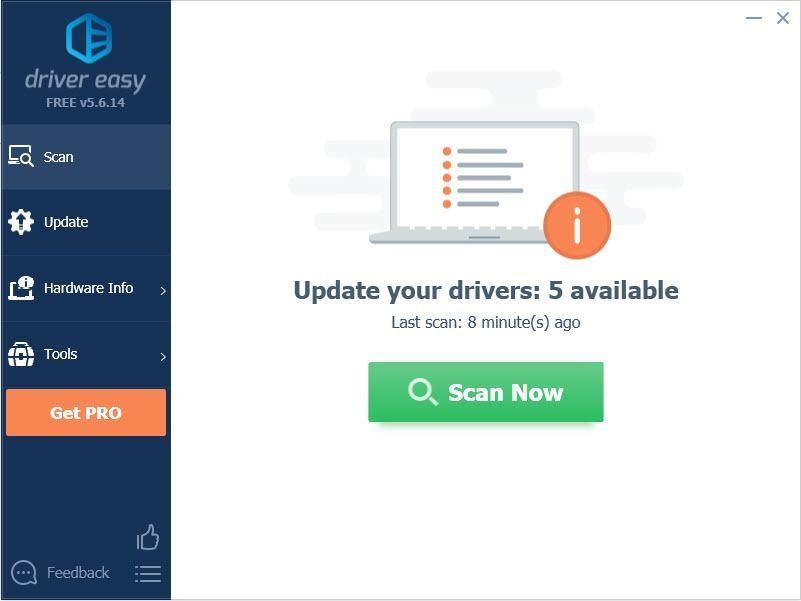
3) Tıkla Güncelleme doğru sürümünü otomatik olarak indirip yüklemek için bayraklı fare sürücünüzün yanındaki düğmesi (bunu BEDAVA sürüm).
Veya tıklayın Tümünü Güncelle doğru sürümünü otomatik olarak indirmek ve kurmak için herşey sisteminizde eksik veya güncel olmayan sürücüler. (Bu, Profesyonel sürüm Profesyonel sürüm tam destek ve bir 30-gün para iade garantisi . Tümünü Güncelle'yi tıkladığınızda yükseltmeniz istenir.)
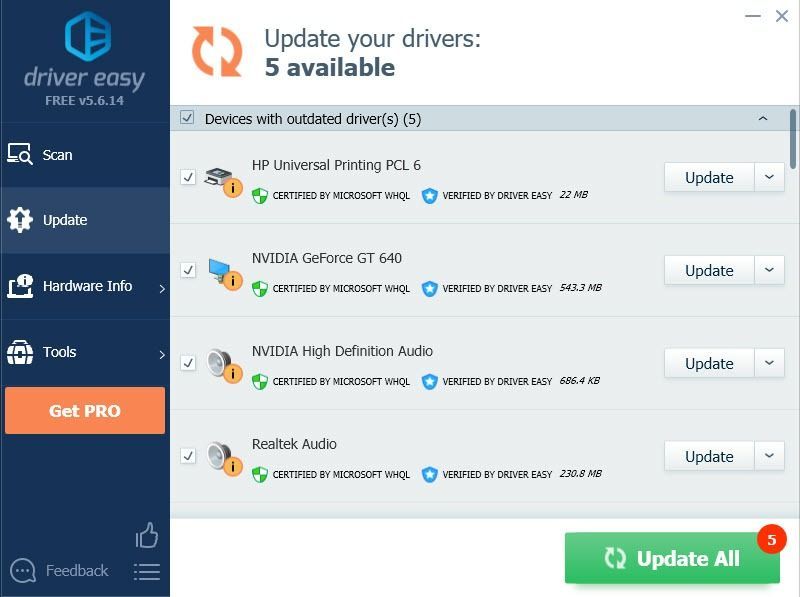 Driver Easy'nin Pro sürümü tam teknik destek ile birlikte gelir.
Driver Easy'nin Pro sürümü tam teknik destek ile birlikte gelir. Yardıma ihtiyacınız varsa lütfen iletişime geçin Driver Easy’nin destek ekibi -de support@drivereasy.com .
4) Dizüstü bilgisayarınızı yeniden başlatın ve çalışıp çalışmadığını görmek için farenizi kullanmayı deneyin.
Şimdiye kadar fareniz çalışmalıdır. Herhangi bir sorununuz varsa, lütfen aşağıya yorumunuzu bırakarak bize bildirin ve ayrıca bu gönderi size yardımcı oluyorsa, hangi yöntemin sizin için işe yaradığını bize bildirin. Şimdiden teşekkür ederim.

![[DÜZELTİLDİ] Yeni Dünya Sürekli Donuyor](https://letmeknow.ch/img/knowledge/38/new-world-keeps-freezing.png)

![[ÇÖZÜLDÜ] Sol 4 Ölü 2 Çöküyor](https://letmeknow.ch/img/program-issues/01/left-4-dead-2-crashing.png)


